| イキナリLinuxでサーバ管理なんてできないんで、とりあえず普通に使って慣れていきたいと思います。ってことでまずはデスクトップから〜
ちなみに「root(Windowsで言うAdministratorね)」でログインしてます。 |
|
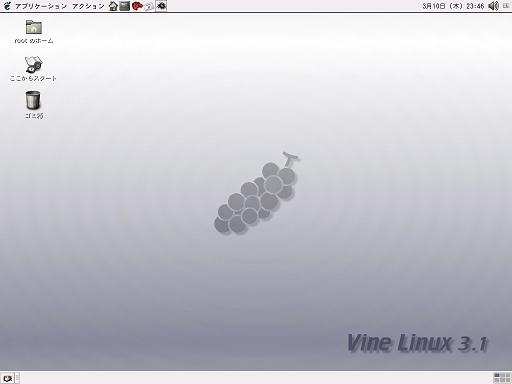 |
|
|
とりあえずこんなデスクトップです。Windowsとは違う点も多いですが、まぁ似てるっちゃ似てるか。あとは操作ですかね。 |
|
 |
ダブルクリックすると、ディレクトリは「/root」となります。Windowsで言うところの「マイドキュメント」でしょうか。 |
 |
ダブルクリックすると、「アプリケーション」が選択できたり、「システム設定」が選択できたり。うーんまぁ「スタート」なんでしょうか? |
 |
これはWindowsと機能的には一緒なんですかね。中にファイルを入れることもできますし、「ゴミ箱を空にする」ことも可能です。ファイル捨てるんでしょう。 |
| まぁこっちの方がWindowsの「スタート」ボタン的な機能ですね。ここをクリックすると、色々なメニュー(アクセサリ、インターネット、など)が表示されます。 | |
| Windowsの「スタート」の中の一部の機能がここにあるって感じです。「ログアウト(電源落とすときにも使用)」や「スクリーンショット(Windowsで言うPrintScreenの機能)」などがあります。あと「ファイルの検索」とかもある。 | |
 |
「ホーム・フォルダ」というボタンです。機能は上で紹介した「rootのホーム」と同じで、「/root」というディレクトリを開きます。 |
 |
「GNOME端末」というボタンです。コマンドライン端末ということなのですが、イメージ的にはWindowsで言う「コマンドプロンプト」?なんかもっと複雑なことができるみたいですね。 |
 |
「Mozillaウェブブラウザ」というボタンです。クリックするとウェブブラウザ(Windowsで言うとInternet Explorer)が起動します。インターネットができるです。 |
 |
「Sylpheed」というボタンです。クリックするとメーラー(Windowsで言うとOutlook Express)が起動します。メールができるです。 |
 |
「Vine Linux更新情報ページ」となってます。クリックすると、「Mozilla」が起動し、そのアクセス先は、Vine Linuxの公式サイトの「更新/障害/セキュリティ」というページでした。 |
| 時計ですねー。でもクリックできます。クリックするとカレンダーが表示されます。ちょっと便利かも。あと右クリックすると、「時刻のコピー」や「設定」や「日付と時刻の調整」などのメニューが表示されます。この辺わかりやすいです。 | |
 |
まぁ見たまんま「ボリューム・コントロール」です。クリックすると音量調節ができます。右クリックすると「ミュート(消音)」や「設定」などのメニューが表示されます。うん便利。 |
 |
これはですねー「開いてるウィンドウ」を知ることができます。実際に複数のウィンドウを開いてから、こいつをクリックすると、開いてるウィンドウ一覧が表示されます。 |
 |
Windowsで言うと「デスクトップ」ボタンです。開いてるウィンドウを全て最小化して、デスクトップだけを表示します。あんま使わない? |
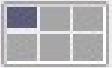 |
これはWindowsでは、あまり馴染みが無いものですね。「複数のデスクトップ」とでも言いましょうか。とにかく「デスクトップ」を6個まで別々に処理できるんです。今はその6個の内の左上の1個を使ってることになります。 |
|
ふぃーデスクトップだけでも結構違いがありましたねー。まぁ一番違うと言えば、「マイコンピュータが無い」ことでしょうか?フロッピーとかCD-ROMとかがありませんね。まぁボチボチやっていきましょうか。 あ、とりあえず電源の切り方は、「アクション」→「ログアウト」→「シャットダウンを選択」で、電源切れます。これはWindowsの「スタート」→「シャットダウン」→「シャットダウンを選択」に相当しますね。 |
|
